
En la versión estudio de DaVinci Resolve tenemos una funcionalidad maravillosa que es el Reencuadre Inteligente o Smart Reframe. Con esto lo que podemos hacer es reencuadrar a una persona que tengamos de forma automática según lo que le marquemos al programa. Entonces, lo que hace aquí DaVinci Resolve es utilizar toda su potencia de inteligencia artificial (solo en la versión Studio, eso sí), para detectar los elementos de interés que tengamos dentro de un plano para realizar un seguimiento de ese sujeto.
Por ejemplo, si lo que queremos hacer es pasar de 16:9 a 9:16, es decir, pasarlo a una imagen vertical para subirla, por ejemplo, a TikTok, podemos realizar un seguimiento de forma automática para no tener que perder el tiempo aplicando fotogramas clave para animar la posición de ese cuadro. ¿Quieres saber cómo se hace? Pues presta atención.
Cómo hacer reencuadre inteligente en vertical
Tenemos dos maneras de abordar el reencuadro inteligente. Por un lado, si lo que queremos hacer es colocar a la persona en un plano vertical y por otro lado, si lo que queremos hacer es colocar a la persona en un plano horizontal, pero recortada. En el primer caso, lo que tenemos que hacer desde DaVinci Resolve 18 es irnos a la configuración del proyecto y aquí seleccionar Use Vertical Resolution, es decir, usar resolución vertical. La imagen cambiará de horizontal a vertical.
Después, tenemos que redimensionar la imagen para que quede dentro del plano. Si hacemos clic en el overlay de transformar, vemos más claramente dónde quedarían los márgenes. Lo que pasa es que nos vamos a salir de plano si hay movimiento. Lo que podemos hacer, si no tenemos la versión Studio, es ir moviendo la posición X, animando los fotogramas para que siempre quede el sujeto dentro del plano. Pero esto se puede hacer de forma automática con el reencuadre inteligente.
Lo tenemos en el Inspector, en el apartado de vídeo. Si hacemos clic en Reencuadre inteligente, vemos que aquí tenemos dos maneras de buscar el objeto de interés. Tenemos por un lado Automático y por otro lado tenemos Punto de referencia. Vamos a ver primeramente cómo sería esta función de automático.
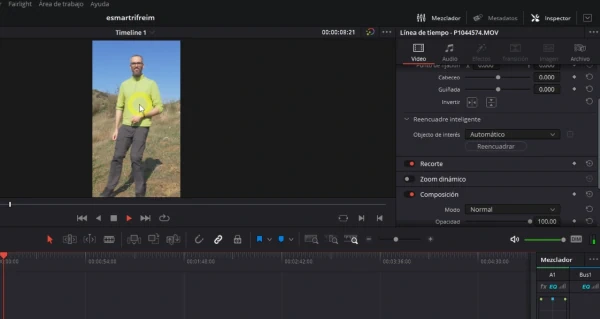
Si le damos a Reencuadrar, el programa analizará el clip para detectar el punto de interés automáticamente y mantenerlo siempre dentro del plano. Cuando termine de realizar el proceso de análisis, en unos segundos tendremos ya el término siempre encuadrado dentro de la imagen.
Y esto lo que ha hecho, ni más ni menos, es aplicar una serie de fotogramas clave de forma automática en la posición del plano. Así que si quisiéramos reiniciar el proceso o deshacer el proceso, le damos al botón de restaurar el parámetro de posición, como si lo hubiéramos hecho nosotros.
También podemos hacerlo mediante un punto de referencia. Si hacemos clic en el overlay de Reencuadre inteligente, nos aparecerá un cuadro que podremos colocar donde queramos o redimensionarlo según el tamaño que tenga ese objeto de referencia para que se realice el reencuadre inteligente teniendo en cuenta lo que tengamos dentro de este punto de referencia.
Además, lo interesante de esto es que si el punto de referencia se sale del plano, el programa no se vuelve loco, simplemente mantiene el frame. No hace cosas raras de salirse del plano con partes negras ni nada de esto, sino que simplemente deja el plano fijo. Y esto funciona estupendamente en planos de varios segundos o en planos que duren horas y horas.
Cómo hacer reencuadre inteligente en horizontal
Si lo que queremos hacer, por ejemplo, es recortar un frame para colocarlo a un ladito del plano y si, por ejemplo, tenemos un PowerPoint o una imagen que queramos colocar en el resto de ese plano, podemos hacerlo también muy fácilmente con DaVinci Resolve.
Lo que tendemos que hacer primeramente es aplicar un recorte en el plano a reencuadrar. Pero en este caso, va a pasar una cosa diferente a lo que habíamos visto anteriormente, y es que el plano se mueve. ¿Y por qué ha ocurrido esto? Pues porque, como no tenemos la referencia, simplemente lo que ha hecho el programa ha sido realizar el seguimiento sin tener en cuenta el recorte que hemos aplicado. Si lo que queremos hacer es mantener siempre a la persona dentro del frame, lo que tenemos que hacer es irnos a Recorte y activar la opción de Conservar posición de imagen, para que se mantenga a la persona en el plano.
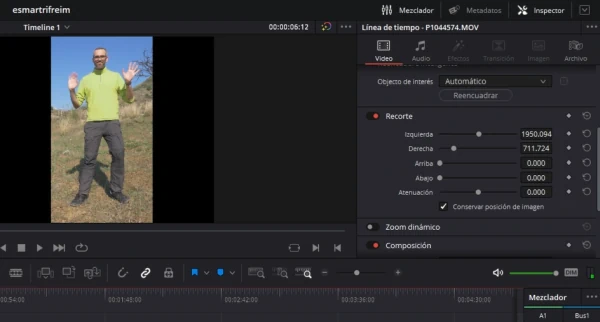
Ahora bien, aquí ocurre algo, y es que si quiero mover el plano recortado a otra posición, ¡no podría! Porque la posición X está animada con los fotogramas clave que ha aplicado el programa para realizar el reencuadro inteligente. ¿Cómo tendríamos que hacer para que la figura siempre se quede en una posición determinada? Pues dándole a botón derecho y a crear clip compuesto con todos los elementos que tengamos dentro.
Y aquí simplemente lo que tendríamos que hacer es cambiar la posición de este clip compuesto a donde quisiéramos. ¿Y por qué podemos hacer esto? Pues porque estamos cambiando la posición del eje X de este clip compuesto, no de lo que está dentro del clip.
E igualmente, en este modo también podemos aplicar el punto de referencia de forma manual y también el programa realizará el seguimiento de forma automática de ese punto. ¿Y tú? ¿Utilizas la inteligencia artificial en DaVinci Resolve o en tu editor de vídeo? ¿Cuál es tu herramienta de inteligencia artificial favorita? ¡Déjala en los comentarios! que los voy a leer todos.
Adquiere las herramientas de trabajo de Creatubers
Equípate para tu proyecto creativo y me ayudarás con una pequeña comisión de afiliado. No pagarás de más, sino que los proveedores dejarán de recibir una pequeña parte para dársela a Creatubers.


0 comentarios en "Cómo hacer reencuadre inteligente en DaVinci Resolve"